|
Configuration logicielle Advantys
|
|
|
(Traduction du document original anglais)
|
|
Etape
|
Action
|
|---|---|
|
1
|
Ouvrez le logicel Advantys et créez un nouvel espace de travail (Fichier → Nouvel espace de travail...) en indiquant :
Résultat :
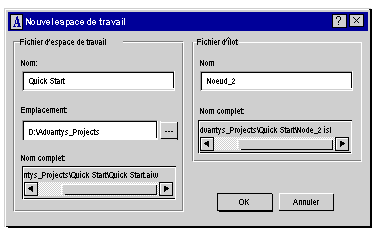 Le nom du fichier projet sera donc Quick start.aiw, le nom du fichier de la STB Advantys sera Noeud_2.isl.
Note : tous les noeuds d’un même bus doivent être déclarés dans le même répertoire projet.
|
|
2
|
Configurez le Noeud_2 en glissant les modules à partir du catalogue matériel situé à droite de l’écran.
Résultat :
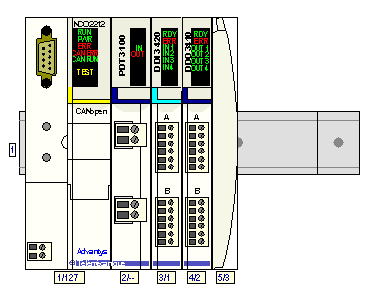 Note : attention à ne pas oublier la terminaison de bus STB XMP 1100.
|
|
3
|
Ajoutez un nouvel ilôt à partir du menu Fichier dont le nom sera Noeud_3.
|
|
4
|
Répétez l’étape 2 pour le Noeud_3.
Note : si vous avez oublié l’alimentation ainsi que la terminaison STB XMP 1100 vous ne pouvez pas visualiser la configuration en mode connecté. Vous devez alors la rajouter manuellement.
Résultat :
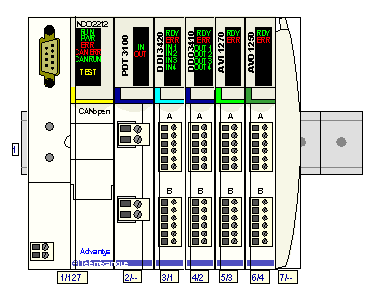 |
|
5
|
Sélectionnez le Noeud_3 dans le menu Ilot → Aperçu d’image d’E/S pour visualiser l’image des E/S.
|
|
6
|
Cliquez sur l’onglet Image Bus terrain et cochez la case Alignement PDO pour visualiser les éléments du noeud 3.
Résultat :
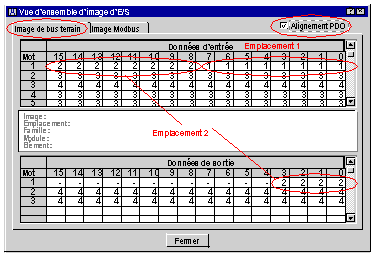 Note : nous voyons que le noeud 3 possède 3 mots en sorties et 5 mots en entrée. Les entrées de l’emplacement 1 (module DDI) sont situées dans l’octet de poids faible du mot 1. Les E/S du module situé à l’emplacement 2 (module DDO) sont situés dans le mot d’entrée 1 (poids fort) et ses sorties dans le mot de sortie 1, ...
Les règles générales de mapping sont expliquées dans la suite de ce document.
|
|
7
|
Répétez l’étape 6 pour le Noeud_2 afin de visualiser les éléments du noeud 2.
|
|
8
|
Sélectionnez le noeud 2 et créez le fichier EDS en sélectionnant l’option Fichier → Exporter Noeud_2... et en l’appelant Noeud_2.
Note : dans notre exemple le fichier sera sauvegardé à l’emplacement suivant : D:\Advantys_Projects\Quick Start\Noeud_2.eds.
|
|
9
|
Sélectionnez le noeud 3 et créez le fichier EDS en sélectionnant l’option Fichier → Exporter Noeud_3... et en le nomant Noeud_3.
Note : dans notre exemple le fichier sera sauvegardé à l’emplacement suivant : D:\Advantys_Projects\Quick Start\Noeud_3.eds.
|
|
Données d’entrée
|
||||
|---|---|---|---|---|
|
Mot
|
bits 15 à 12
|
bits 11 à 8
|
bits 7 à 4
|
bits 3 à 0
|
|
1
|
Bits d’état emplacement 2
|
Bits d’écho des sorties emplacement 2
|
Bits d’état emplacement 1
|
Bits d’entrée emplacement 1
|
|
2
|
Octet d’état emplacement 3
|
Octet d’état emplacement 3
|
||
|
3
|
Octet d’état emplacement 4
|
Octet d’état emplacement 4
|
||
|
4
|
Entrées analogiques emplacement 3
|
|||
|
5
|
Entrées analogiques emplacement 4
|
|||
|
Données de sortie
|
||||
|---|---|---|---|---|
|
Mot
|
bits 15 à 12
|
bits 11 à 8
|
bits 7 à 4
|
bits 3 à 0
|
|
1
|
-
|
-
|
-
|
Bits de sortie emplacement 2
|
|
2
|
Sorties analogiques emplacement 4
|
|||
|
3
|
Sorties analogiques emplacement 4
|
|||